Este tutorial falará sobre como sair do seu ID Apple em um Mac, iPhone ou iPad. A Apple criou o Apple ID para manter as coisas organizadas. Cada cliente que comprou um dispositivo Apple deve criar um ID Apple e ativar o dispositivo com ele. Um ID Apple é tanto a sua conta do iTunes quanto o login da sua conta do iCloud. Também é a chave para acessar os serviços da Apple, como Find My, App Store e muito mais.
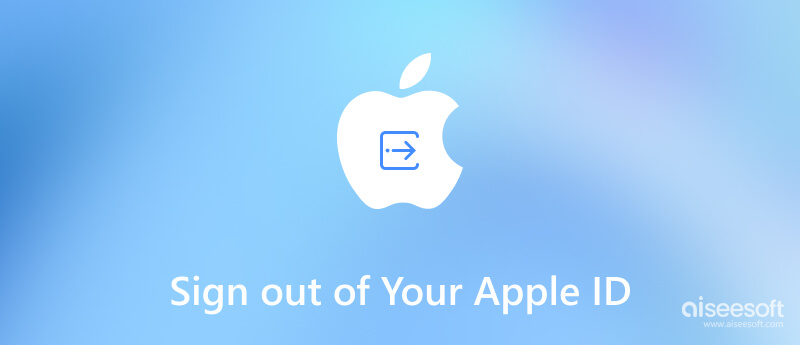
Como mencionado anteriormente, o Apple ID é essencial para acessar seu dispositivo iOS ou Mac e os serviços da Apple. Às vezes, você precisa sair do seu ID Apple, como antes de vender seu dispositivo Apple. Então, o que acontece quando você sai do Apple ID? Os recursos e serviços abaixo não estão disponíveis:
Se você precisa entrar com uma conta de ID Apple diferente ou dar seu dispositivo Apple para outras pessoas, siga as etapas abaixo para sair de seu ID Apple no iPhone, Mac ou Apple Watch.
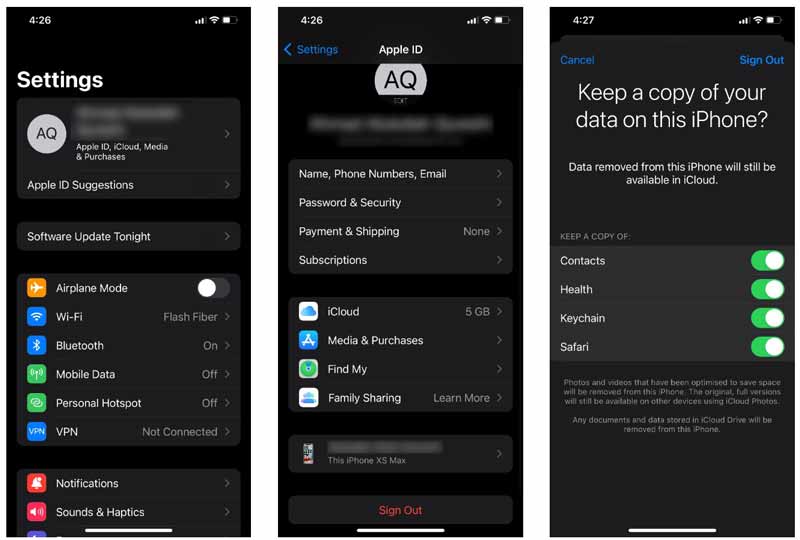
Se você optar por manter uma cópia, os dados em seu iCloud ainda estarão disponíveis em seu dispositivo. Caso contrário, os dados serão removidos do seu iPhone e mantidos apenas no seu iCloud.
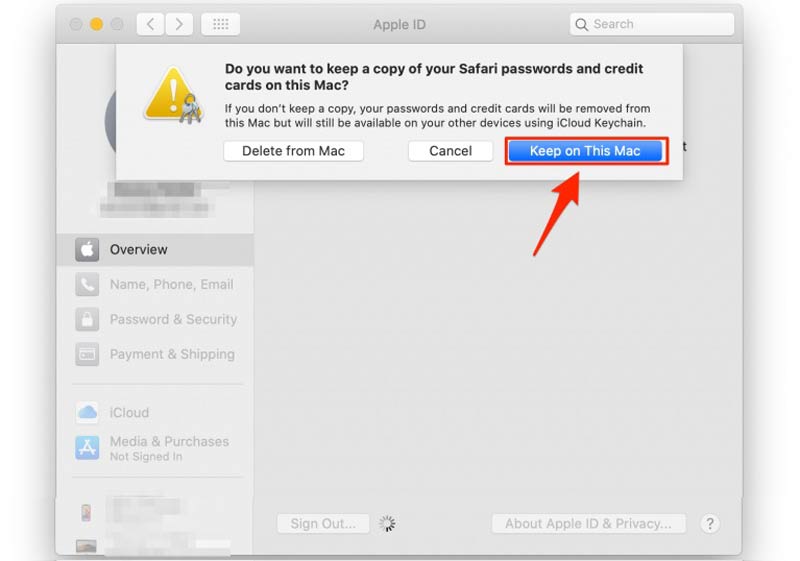
Se Find My Mac estiver ativo em sua máquina, você será solicitado a inserir sua senha de ID Apple.
A maneira de sair da Apple ID em um Apple Watch é simples. Ligue o dispositivo iOS que você usa para emparelhar o Apple Watch e desconecte seu ID Apple no dispositivo. Em seguida, ele também é desconectado automaticamente do seu Apple Watch.
Conforme mencionado anteriormente, você precisa do ID Apple e da senha associada para sair da sua conta no iPhone. Se você esqueceu sua senha, precisará de uma ferramenta poderosa, como Desbloqueador de iPhone Aiseesoft. Ele permite que você limpe rapidamente o antigo ID Apple e a senha do seu aparelho.

Downloads
Aiseesoft iPhone Unlocker - Melhor limpador de senha para iPhone
100% seguro. Sem anúncios.
100% seguro. Sem anúncios.
Inicie o melhor limpador de senha do iPhone depois de instalá-lo no seu PC e escolha o Remover ID Apple opção. Em seguida, conecte seu iPhone ao mesmo computador com um cabo Lightning. Acerte o Início botão para seguir em frente.
Certifique-se de que você desativou o Find My iPhone em seu aparelho.
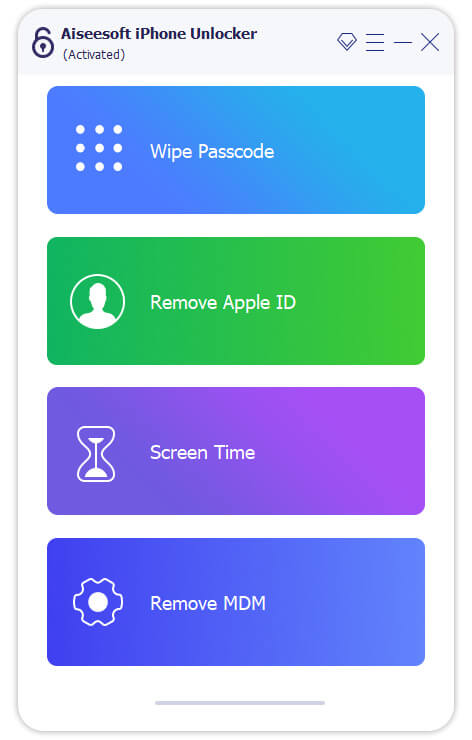
Se o seu iPhone executar o iOS 11.4 e posterior, ative a autenticação de dois fatores. Digitar 0000 na caixa e clique no Confirmar botão. Em seguida, verifique as informações no seu iPhone. Se estiver tudo certo, clique no botão Início botão para baixar o firmware correspondente. Se algo estiver errado, corrija-o e clique no botão Início botão.
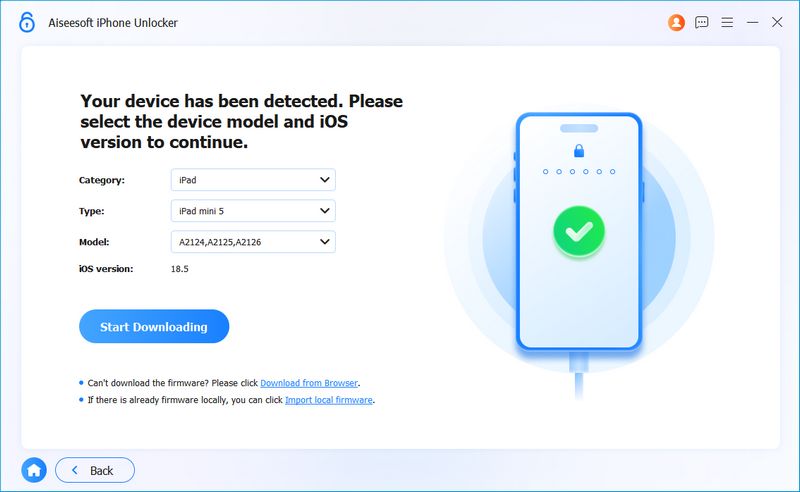
Por que não consigo sair do meu ID Apple?
Se você pretende sair do seu ID Apple, seu dispositivo Apple deve estar acessível. Além disso, você precisa desativar o Find My iPhone ou um serviço relacionado no seu dispositivo iOS antes de sair da sua conta.
Sair do Apple ID exclui tudo?
Não, ao contrário excluindo conta de ID Apple, sair do seu ID Apple não excluirá nada. Seus dados ainda estão armazenados nos servidores da Apple. Ao entrar novamente em sua conta, você poderá acessar os dados novamente.
Posso ter dois IDs Apple?
É possível ter dois IDs Apple em seu dispositivo iOS. Você pode criar novo ID Apple com dois perfis de usuário diferentes ou use um ID Apple para iTunes Store e outro para iCloud.
Conclusão
Este guia demonstrou como sair da Apple ID no iPhone, iPad, Mac ou Apple Watch. Com a senha, você pode sair da sua conta em qualquer dispositivo Apple facilmente. No entanto, é outra história se você esqueceu sua senha. Aiseesoft iPhone Unlocker é uma das ferramentas poderosas para ajudá-lo a remover seu ID Apple e senha do seu iPhone. Outras perguntas sobre este tema? Por favor, escreva-os abaixo deste post.

Para corrigir o bloqueio da tela do iPhone, a função de limpeza de senha pode ajudá-lo muito. E você também pode limpar facilmente a senha do Apple ID ou do Screen Time.
100% seguro. Sem anúncios.
100% seguro. Sem anúncios.